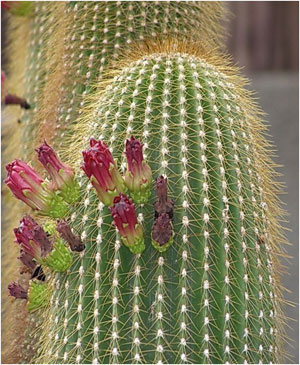Процесс загрузки компьютера казалось бы изучен нами до мелочей: кнопка — BIOS — операционная система — логин… А ты задумывался когда-нибудь о том что же на самом деле происходит в это время внутри твоего компьютера? Можешь по шагам рассказать как работает компьютер? Уверен, что нет. Поэтому сегодня проведем короткий ликбез — расскажем о том, как же на самом деле загружается компьютер.
Читать далее «Процесс загрузки компьютера.»
Справочник компьютерных терминов и сокращений
Работая с компьютерами мы постоянно сталкиваемся с различными компьютерными терминами и сокращениями. Многие из них мы знаем и понимаем, так как мы с ними постоянно сталкиваемся и они у нас на слуху. А тех которых мы не знаем, мы спрашиваем у знающих людей или ищем в Интернете. Чтобы упростить Вам обращение с компьютерами и был составлен этот справочник компьютерных терминов и сокращений.
Читать далее «Справочник компьютерных терминов и сокращений»
Что такое BIOS (БИОС) и как в него попасть
BIOS (Базовая Система Ввода-Вывода) служит для обеспечения взаимодействия устройств компьютера. В нем содержится базовая информация об устройствах компьютера и их настройках. BIOS запускается сразу после включения компьютера.
Чтобы попасть в BIOS, включите компьютер и в самом начале загрузки нажмите клавишу «Del», «Esc» или «F2» (она указывается в тексте, появляющемся в левом нижнем углу экрана сразу после выполнения вами операции включения компьютера (Press «X» to enter Setup). Таким образом вы попадете в настройки BIOS. Однако это следует делать до того, как начала загружаться Windows. Если вы не успели — ничего страшного, просто перезагрузитесь и попробуйте снова.
Читать далее «Что такое BIOS (БИОС) и как в него попасть»
Секреты Windows XP: скрытые возможности Windows
- Для того чтобы обеспечить наилучшее быстродействие необходимо: кликнуть правой кнопкой мыши на Мой компьютер — Свойства (Панель управления — Система) на вкладке дополнительно в разделе Быстродействие нажимаем кнопку Параметры, на странице Визуальные эффекты устанавливаем значение — Обеспечить наилучшее быстродействие.
- Для того чтобы посмотреть как долго Windows ХР проработало без перезагрузки и другую полезную информацию, необходимо войти в командную строку из меню Стандартные (Accessories), которое вызывается стартовой кнопкой Все программы (All Programs), и набрать systeminfo. Компьютер выдаст много полезной информации, в том числе время бесперебойной работы. Для сохранения этих данных в командной строке необходимо набрать info.txt.
- Если у Вас завис Windows и не реагирует на сочетание клавиш Ctrl + Alt + Delete и не дает перезагрузить Windows, тогда попробуйте нажать сочетание клавиш Ctrl + Esc, должно открыться главное меню Пуск, и тогда через Завершение работы Вы сможете перезагрузить компьютер. Если и это не помогло, тогда остается только одно нажать магическую кнопку Reset.
- Windows ХР можно заблокироваить двумя щелчками мыши. Кликнув на рабочем столе правой кнопкой, создайте новый ярлык и введите в поле Укажите размещение объекта (location) строку rundll32.exe user32.dll, LockWorkStation. Присвойте этому ярлыку какое-нибудь имя. Теперь двойным щелчком по нему вы сможете блокировать свой компьютер. Можна сделать и попроще нажав сочетание клавиш Windows + L.
- Windows XP скрывает отдельные компоненты программного обеспечения, которые возможно удалить. Это может быть Windows Messenger, MSN Explorer…Для этого войдите в меню Установка и удаление программ (Add or Remove Programs) на панели управления, выберите Установка компонентов Windows (Add/Remove Windows Components) — и там можете снять галочку с того что Вам не нужно или добавить что Вам необходимо из программ.
- Вы можете запускать программы от имени другого пользователя — без выхода из системы и повторной регистрации. Кликните на значке правой кнопкой, выберите Общий доступ и безопасность (Run As)… и введите имя пользователя и пароль. Они будут действовать до окончания текущего сеанса работы. Это особенно полезно, когда нужно получить права администратора для установки программы, что случается очень часто. Имейте в виду, что многократно исполнять программы под разными именами — занятие увлекательное, но оно может привести к непредсказуемым эффектам.
- Меню Пуск (Start), когда оно решит появиться, может показаться медлительным, но этот процесс можно ускорить в редакторе реестра уменьшив значение параметра реестра HKEY_CURRENT_USER/Control Panel/Desktop/MenuShowDelay, которое по умолчанию равно 400. Сделайте его, например, нулевым.
- Сочетание клавиш Windows + Break открывает системный аплет Свойства системы (Control Panel), сочетание клавиш Windows + D открывает рабочий стол, сочетание клавиш Windows + Tab переключает кнопки панели задач, сочетание клавиш Alt + Tab переключает запущенные приложения.
- Для того чтобы удалять файлы, не сохраняя их в «мусорной корзине», выберите Выполнить (Run) из меню Пуск (Start) и наберите gpedit.msc, затем выберите Конфигурация пользователя (User Configuration) — Административные шаблоны (Administrative Templates) — Компоненты Windows (Windows Components) — Windows Explorer и отметьте флажком Do not move deleted files to the Recycle Bin.
- Windows Media Player в процессе воспроизведения треков отображает обложки альбомов — если находит их изображение в интернете во время копирования трека с CD. В противном случае, а также если у вас большая библиотека музыкальных файлов WMP, вы можете поместить свою собственную копию изображения обложки в тот же каталог, где хранятся записи. Просто назовите ее имя_каталога.jpg, и Windows Media Player найдет и выведет эту картинку
- В Windows Explorer файлы можно переименовывать скопом. Выделите в окне группу файлов, кликните правой кнопкой по одному из них и, если нужно, переименуйте его. Все выделенные файлы получат имя указанного файла с индивидуальными номерами в скобках.
- В Windows XP есть возможность снимать задачи из командной строки. Наберите tskill и номер процесса. Номер можно узнать, набрав команду tasklist, которая вдобавок сообщит многое о том, что происходит в вашей системе.
Источник: www.user.pp.ua
Читать далее «Секреты Windows XP: скрытые возможности Windows»
Альтернатива Windows: Mac OS и Linux. Достоинства и недостатки альтернативных операционных систем
Большинство людей уверены, что для работы на компьютере должна быть установлена Windows. Об альтернативных операционных системах (ОС) знают далеко не все пользователи, еще меньшее число пробовали эти операционные системы в деле. О сравнительных достоинствах и недостатках этих альтернативных операционных систем и пойдет речь в этой статье.
Читать далее «Альтернатива Windows: Mac OS и Linux. Достоинства и недостатки альтернативных операционных систем»
Настройка The Bat для работы с почтовыми ящиками
The Bat — популярный клиент электронной почты, который обладает рядом необходимых и удобных возможностей для работы с электронной почтой (более подробно со всеми его функциями Вы можете ознакомиться на странице описания почтовой программы).
Настройка почтового клиента более подробно будет расписана на примере настройки The Bat для работы с почтовым ящиком ukr.net, остальные популярные почтовые ящики настраиваются аналогичным образом.
Читать далее «Настройка The Bat для работы с почтовыми ящиками»
Защита от компьютерного излучения — Кактусы
Как любой кинескоп, кинескоп монитора излучает рентгеновское излучение, но в современных мониторах оно практически полностью нейтрализуется. Никаких радиоактивных частиц компьютер не испускает. Давайте разберемся подробнее что же излучает компьютер и какая есть защита от компьютерного излучения?
Читать далее «Защита от компьютерного излучения — Кактусы»
Основные компоненты компьютера
Корпус — является важным элементом, который обеспечивает размещение и жесткую фиксацию всех его внутренних компонентов, обеспечение их электропитанием и защищающий «внутренности» от воздействия окружающей среды.
Читать далее «Основные компоненты компьютера»
Зависает компьютер?
Каждый, кто активно пользуется компьютером, наверняка сталкивался с такой проблемой, как зависание компьютера. Зависание может произойти при загрузке компьютера, через пару минут после входа в операционную систему, при включении игры или программы.
Назовем основные причины зависания компьютера и способы их устранения:
Читать далее «Зависает компьютер?»
Что делать, если появляется сообщение «Диспетчер задач отключен администратором».
Если при попытке запустить Диспетчер задач Windows (любым способом – или с помощью Ctrl+Alt+Del, или с помощью Пуск –> Выполнить… –> taskmgr –> OK) появляется диалоговое окно «Диспетчер задач» с сообщением «Диспетчер задач отключен администратором», то это, как правило, говорит о возможном заражении системы вирусами.
Читать далее «Что делать, если появляется сообщение «Диспетчер задач отключен администратором».»